テクノロジーの近代化は、人々の生活にいくつかの変化をもたらしました。 実際、今ではほとんどすべてがデジタル化され、高度になっています。 本を読んだり持って行ったりするのが嫌いなのに、好きな話を聞き続けたい場合は、オーディオブックを手に取ってストリーミングするだけです。 アプリを入手し、デバイスを準備し、オーディオブックをダウンロードし、イヤホンを接続します。基本的にはこれで完了です。
今、あなたがアクセスできるいくつかのデバイスがあります オーディオブック お好みの。 そのうちのXNUMXつは Kindleの火災。 聞く方法を知りたいですか Kindle Fireオーディオブック? Kindle Fireオーディオブックをストリーミングできる方法をまだ探している場合は、幸運なことに、この投稿では、いつでもどこでも簡単にKindleFireオーディオブックを楽しむ方法の詳細な手順を扱っています。 。
Kindle Fireは、オーディオブックをストリーミングしたり、電子書籍を読んだりできるデバイスです。 これは基本的にAndroidデバイスとほぼ同じように機能します。 したがって、このガジェットを自宅に持っていて、熱心なオーディオブックストリーマーであり、さらにその機能をさらに発揮したい場合は、KindleFireオーディオブックを聴くためにこのガジェットを使用する方法を知るのに最適な時期です。 ここには、あなたに大いに役立つことがわかっている方法があります。 ですから、それほど苦労することなく、トピックに取り掛かりましょう!
コンテンツガイド パート1。KindleFireでオーディオブックを聞くことができますか?パート2。KindleFireでオーディオブックをどのように聴きますか?パート3。ボーナス:任意のデバイスで可聴オーディオブックを聞く方法は?パート4:結論
この投稿の紹介部分をよく読んでいれば、このセクションの質問に対する答えを簡単に理解できます。KindleFireでオーディオブックを聴くことができますか?
それは間違いなく「はい」です。 しかし、次の質問は、KindleFireオーディオブックに簡単にストリーミングできる方法です。
それはこの投稿の次の部分が入るときです、私たちはあなたがチェックアウトすることができる方法をここに持っています。 あなたはどれがあなたにとって最も快適であるかをやってみることができます。 あなたが読み続けるにつれて、それぞれが詳細に議論されます。
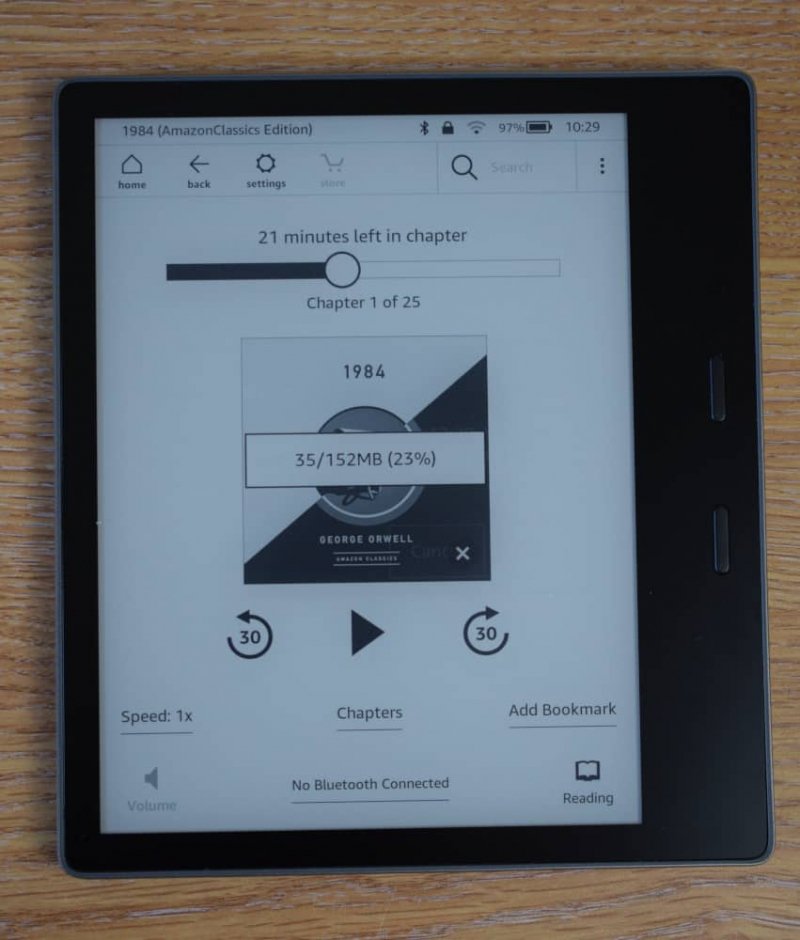
ここで、主なジレンマに答えます。KindleFireオーディオブックをどのように聴きますか?
単純! ここにあなたを助けるためのXNUMXつの方法があります。
Kindle Fireオーディオブックを直接ストリーミングしてみる場合は、XNUMXつの状況を確認できます。 聞こえる Amazonアカウントからオーディオブックを入手するか、Audibleアカウントからオーディオブックを入手します。 このセクションでは、両方について説明します。
KindleFireはAmazonによって開発されたことを知っておく必要があります。 したがって、Amazonアカウントでオーディオブックを購入すると、KindleFireタブレットからオーディオブックにアクセスできるようになることはすでに当然のことです。 タブレットが登録されていることを確認する必要があります。 AmazonアカウントにあるKindleFireオーディオブックを聞くには、次の手順に従います。
ステップ1。 Kindle Fireでは、ホーム画面に「オーディオブック」セクションがすぐに表示されます。 タップすると、Amazonアカウントで購入したものがすべて表示されます。 これで、新しいものを購入する必要がある場合は、「ストア」セクションに移動し、画面上部の「検索」アイコンにオーディオブックの名前を入力するだけです。 見たら、それをクリックして支払います。
ステップ2。 購入が正常に完了すると、「ライブラリ」メニューが表示されます。 それをチェックします。 あなたはその本を見るはずです。 タイトルをタップしてダウンロードを続行します。 これが終了すると、インターネット接続がない場合でも、KindleFireを使用していつでもオーディオブックをストリーミングできます。
これで、Amazonアカウントとは異なる既存のAudibleアカウントをお持ちの場合は、Audibleで購入したすべてのオーディオブックがKindle Fireタブレットにすぐに表示されないため、それらをリンクするだけで済みます。 これを行うには、以下に従うことができます。
ステップ1。 AudibleのWebサイトにアクセスし、Audibleの資格情報を使用してログインします。 アカウント名の下で、「アカウントの詳細」セクションを選択します。
ステップ2。 「NEW:AmazonアカウントをAudibleに接続してください!」が表示されるはずです。 オプション。 新しいウィンドウまたはページが表示されます。
ステップ3。 Audibleにパスワードを入力する必要があります。入力してから、[次のステップ]ボタンにチェックマークを付けます。 [次のステップ]ボタンをもう一度オンにする前に、Amazonアカウントの詳細も入力する必要があります。
ステップ4。 カードの詳細(デビット/クレジット)を入力するように求められます。 入力後、「完了」をクリックしてください。
これらのXNUMXつのステップを完了すると、リンクは成功するはずです。 これで、Kindle Fireタブレットを開いて、Kindle Fireオーディオブックを聴いてみると、Audibleを介して購入したすべてのオーディオブックを見ることができるはずです。
重要な注意:AudibleアカウントとAmazonアカウントがリンクされると、以前はAudibleでユーザー名を使用できなくなります。 したがって、続行するにはAmazonの詳細を使用する必要があります。
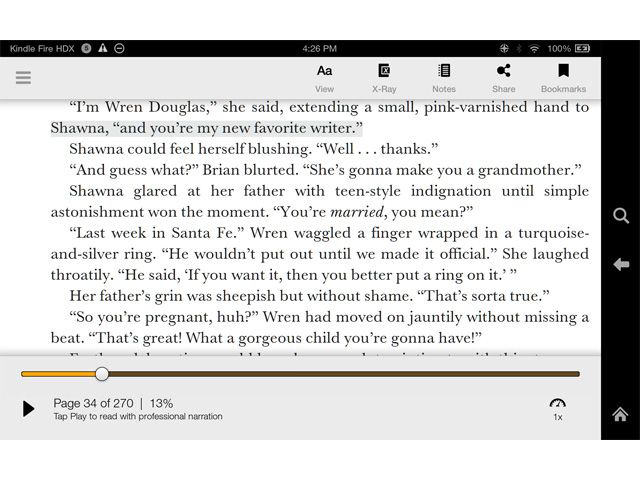
Kindle Fireには、この「没入型読書」機能があり、ユーザーは読書からリスニングに、またはその逆に簡単に切り替えることができます。 切り替える前に、Kindleの電子書籍とオーディオブックの両方を購入する必要があります。
ステップ1。 電子書籍にナレーションを追加する必要があります。 「本」セクションをクリックしてこれを行います。 ナレーションを追加したい電子書籍を探します。 「$のナレーションを追加」オプションが表示されるはずです。 それをクリックするだけで、最終的にこの電子書籍のオーディオバージョンを入手できます。
ステップ2。 「本」セクションをタップすると、すべての本が表示されます。 読みたいものにチェックマークを付けてから、強調表示された領域にチェックマークを付けてダウンロードを続行する必要があります。 完了したら、「再生」ボタンをクリックしてリストを開始できます。 (リスニングから)リーディングに戻したい場合は、「オーバーフロー」メニューを押すだけで、「イマージョンリーディング」機能が表示されます。
Kindle Fireオーディオブックをストリーミングするには、デバイスに既にあるアプリケーションを利用することもできます。 または、オーディオブックプレーヤーをインストールする場合は、このOverDriveアプリなどのアプリを検討できます。 すでにお持ちの場合、またはインストールを計画している場合は、次の手順に従って、KindleFireオーディオブックを聴くことができます。
ステップ1。 入手したら、サインインまたはサインアッププロセスを実行します。 Facebookアカウント、ライブラリカード、そしてもちろんOverDriveアカウントを使用できます。
ステップ2。 ログイン後、左側にメニューバーがあります。 表示されたオプションから、「ライブラリの管理」を選択します。 「+」をタップすると、ライブラリを検索できます。 追加してから開きます。 オーディオブックがある場合はそれを探し、「借りる」ボタンにチェックマークを付けます。 続行するには、カード番号が必要になります。 成功すると、本のタイトルの下にある[ダウンロード]ボタンが表示されます。
ステップ3。 借りたオーディオブックを既にお持ちの場合は、クリックするとKindleFireタブレットで聴くことができます。
Audibleのようなオーディオブックストリーミングサイトとは別に、お気に入りのオーディオブックをたくさん見てダウンロードできるプラットフォームはまだたくさんあります。 実際、Storynory、LibriVox、その他多くのサイトやアプリから選択できます。
以前にこれらのサイトからオーディオブックをダウンロードしていて、Kindle Fireテーブルを使用してストリーミングしたい場合は、もちろん、それを行う方法があります。
確かに、以前にダウンロードしたオーディオブックはPCに保存されていました。 それらを聞くには、USBケーブルを介してKindleFireタブレットに転送するだけです。
Kindle FireをPCに接続し、ダウンロードしたオーディオブックをコピーする必要があります。 Kindle Fireでは、Audibleオーディオブックと同じ形式のオーディオブックしか再生できないことに注意してください。
したがって、ダウンロードしたオーディオブックがMP3形式の場合は、KindleFireタブレットの「音楽」セクションで表示できるはずです。 オーディオブックのタイトルを探すだけで、すぐにできるはずです。
これまでにオーディオブックを保存またはダウンロードしたことがなく、Audibleなどのオーディオブックストリーミングプラットフォームのアカウントを持っていない場合は、KindleFireオーディオブックをオンラインでストリーミングしてみることができます。
はい! あなたはその権利を読んだ。 オーディオブックストリーミングサービスを提供する信頼できるサイトとは別に、ユーザーにオーディオブックへの無料アクセスを提供しているオンラインサイトもあります。
つまり、Kindle Fireのブラウザを使用するだけで、XNUMXつのサイトにアクセスして、無料のオーディオブックを選択してストリーミングすることができます。 もちろん、これはオンラインストリーミングになるため、価値のあるストリーミングを楽しむには、安定したインターネット電源に接続していることを確認する必要があります。 また、信頼するサイトを選択することに十分な熱意を持っていることも遵守する必要があります。
これらの方法のいずれかが、お気に入りのKindleFireオーディオブックを最終的にストリーミングする方法に役立つことを願っています。 Audibleアカウントの使用をやめたくなく、どのデバイスでもストリーミングできるのか疑問に思っている場合(AudibleオーディオブックはDRM保護で暗号化されているため)、この記事の第XNUMX部。
Audibleアカウントをかなり前から使用していて、アプリがとても便利で楽しいので、使用をやめたくないと感じましたか? しかし、これらのAudibleオーディオブックを任意のデバイスでストリーミングしても機能しませんか?
それは、AudibleオーディオブックがDRM暗号化によって保護されているため、ユーザーがあらゆる種類のガジェットやメディアプレーヤーでオーディオブックを再生できないためです。 それに加えて、AudibleオーディオブックはAA / AAX形式であり、さまざまなデバイスやプレーヤーでサポートされていない可能性があります。 したがって、これを解決するには、信頼できるパートナーが必要です。
私たちは何を共有することによってあなたを助けています DumpMedia 可聴コンバーター あなたのためにすることができます。
インストール前に達成する必要があることと、これをどのように使用できるかについての詳細が必要な場合は、次のWebサイトにアクセスすることをお勧めします。 DumpMediaのメインウェブサイト。
ボーナスのヒント:についてもっと知りたい場合 無料の可聴本、別のガイドを参照できます。
要約すると、KindleFireオーディオブックを最終的に聴こうとする方法は確かにたくさんあります。 実際、ここで強調表示されているXNUMXつを除いて、Webでそれらを探してみるとさらに多くのことがあるはずです。 ただし、Audibleアカウントを使い続けて、Kindle Fireまたは所有しているデバイスでオーディオブックを再生したい場合は、その方法を確認することをお勧めします。 DumpMedia Audible Converterが役立つ可能性があります!
